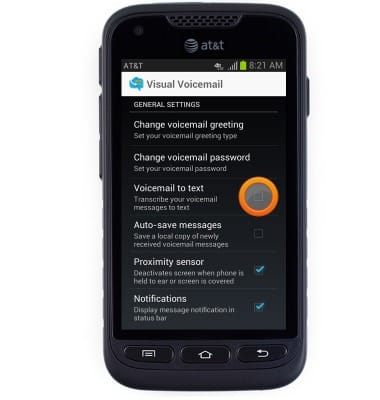Configurar correo de voz
¿Con qué dispositivo necesitas ayuda?
Configurar correo de voz
Configura el correo de voz en tu dispositivo.
INSTRUCCIONES E INFORMACIÓN
- Visual Voicemail te permite reproducir y administrar mensajes de correo de voz desde una bandeja de entrada en la pantalla, tal como lo harías con una cuenta de correo electrónico.
Importante: también, puedes configurar el correo de voz al tocar el ícono Phone, luego mantén oprimida la tecla número 1 . Si se te indica, ingresa la contraseña del correo de voz y luego sigue las indicaciones para configurar tu correo de voz.
- Desde la pantalla de inicio, toca Play Store.

- Toca APPS.
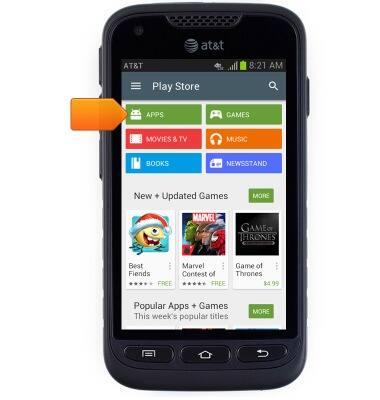
- Toca el ícono Search.
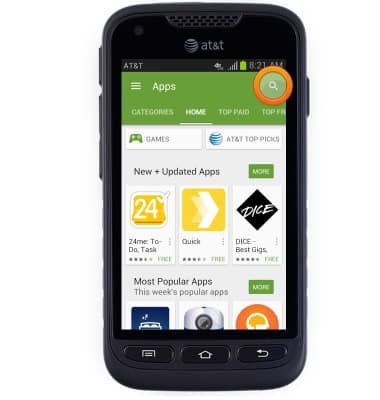
- Ingresa "Visual Voicemail" y luego toca el ícono Search.
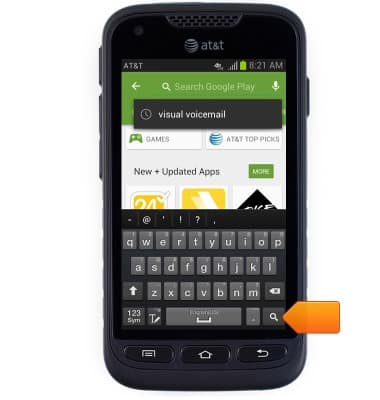
- Ingresa a AT&T Visual Voicemail.

- Toca INSTALL.
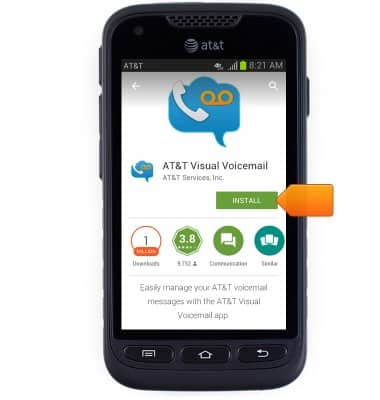
- Toca ACCEPT.
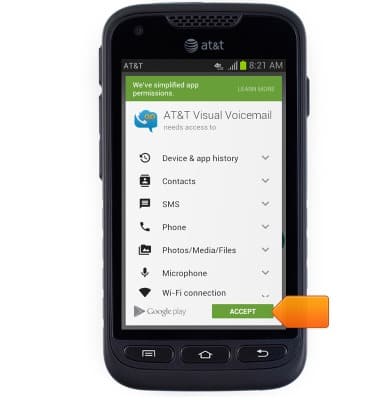
- Toca OPEN.
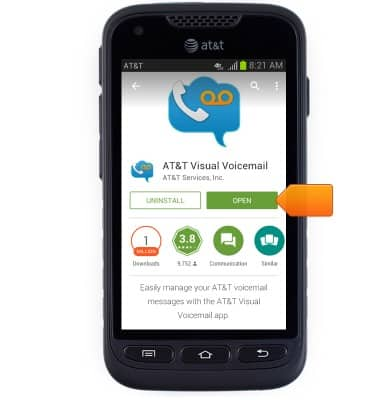
- Elige Call Voicemail.
Importante: si eres cliente nuevo y no creaste un buzón de correo de voz, se te pedirá que configures tu correo de voz y elijas una contraseña y un saludo. Si ya eres cliente y has configurado el buzón del correo de voz, se te puede solicitar que ingreses tu contraseña actual del correo de voz. Si olvidaste la contraseña de tu correo de voz, no podrás acceder al correo de voz hasta que puedas Restablecer tu contraseña de correo de voz. En ambos casos, cuando hayas podido ingresar al buzón del correo de voz, escucharás el menú principal del correo de voz; toca el ícono End Call. Regresarás a la aplicación de Visual Voicemail.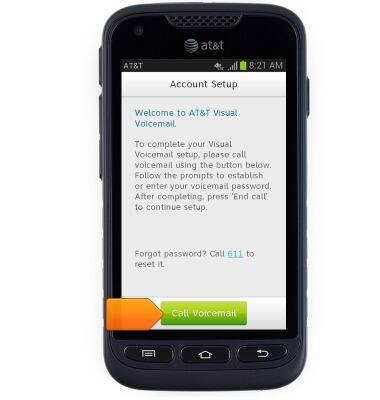
- Se configurará AT&T Visual Voicemail.
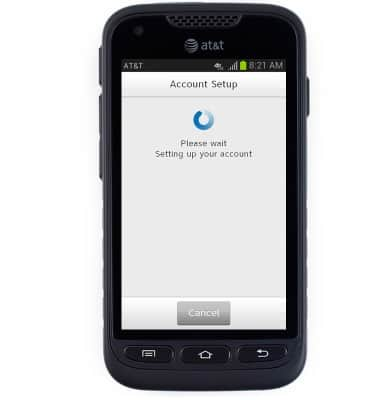
- Toca Accept.
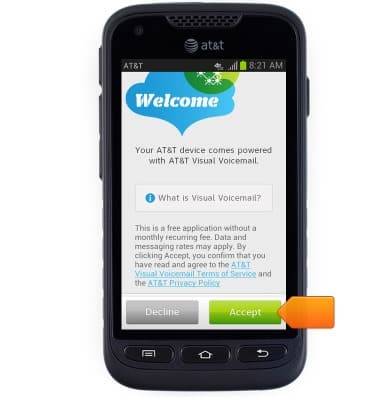
- Toca el campo de contraseña del correo de voz y luego ingresa la contraseña actual del correo de voz.

- Toca Continuar.
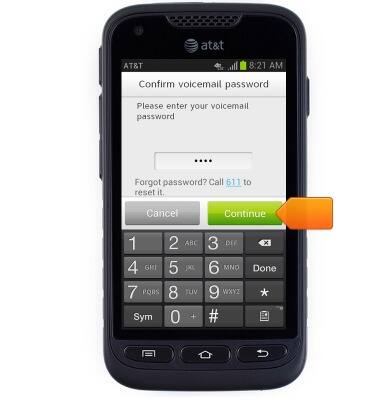
- Toca Finish.
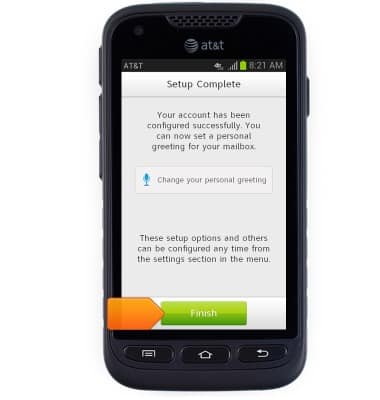
- AT&T Visual Voicemail ahora está listo para usar.
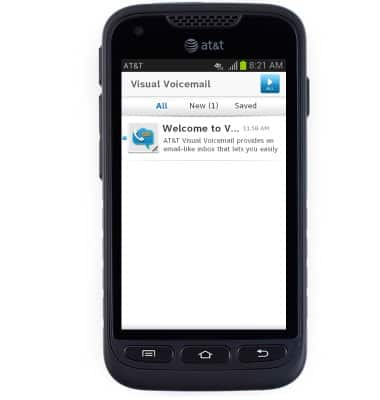
- Para configurar las opciones de voz a texto, oprime la tecla Menu.
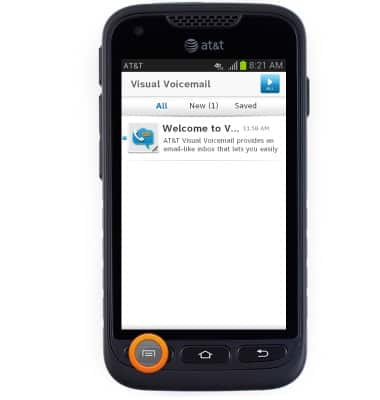
- Toca Settings.
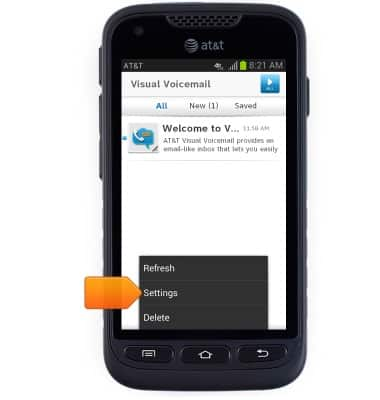
- Toca la casilla Voicemail to text para activar/desactivar.
Importante: consulta Obtener acceso al correo de voz para obtener consejos para administrar el correo de voz. Ingresa a solucionar problemas del correo de voz para obtener soluciones para los problemas comunes en el correo de voz.